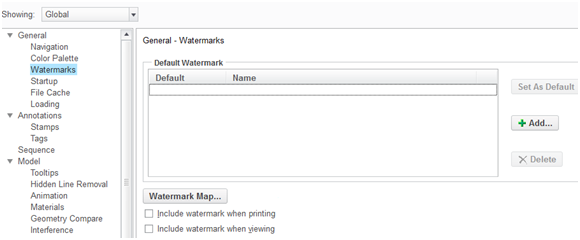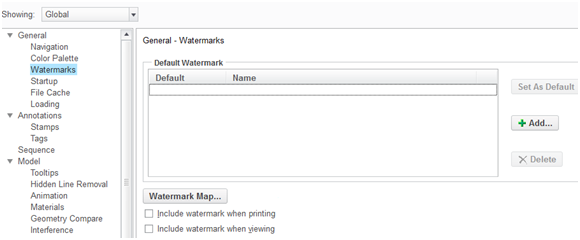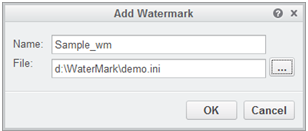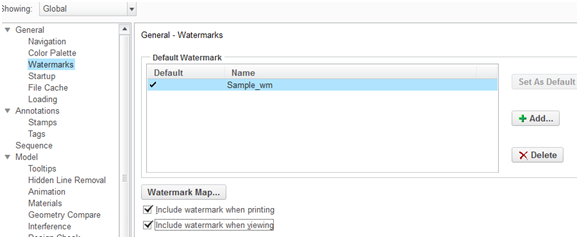建立伺服器端浮水印
若要設定伺服器端浮水印,請遵循下列步驟:
1. 開啟「Creo View 浮水印編輯器」,以建立不同類型物件所需的浮水印,如 3D 模型、2D 工程圖、文件及圖像。
2. 在獨立模式下啟動 Creo View 用戶端,導覽至 > ,然後按一下「一般」部份中的「浮水印」選項。
3. 按一下「新增」,輸入名稱,然後按一下「確定」來上載建立的 .ini 檔案。
4. 按一下「設為預設」,並啟用「列印時包括浮水印」與「檢視時包括浮水印」。按一下「確定」。
5. 導覽至 %appdata%\PTC\ProductView。user_prefs.xml 與 wmk000.ini 檔案必須存在。
6. 從 user_prefs.xml 檔案萃取浮水印定義資訊,然後建立名為 server_prefs.xml 的檔案,且其中包含該資訊。
7. 選取 server_prefs.xml 與 wmk000.ini 檔案,然後壓縮成一個檔案。